iTunes Video
- 1 tải về iTunes Video
- 2 chỉnh sửa iTunes Video
-
4 chuyển đổi iTunes
- 4.1 video iTunes
- 4.2 phim để iTunes
- 4.3 MP4 để iTunes
- 4,4 Divx để iTunes
- 4,5 Flac để iTunes
- 4.6 WMV để iTunes
- 4.7 MKV để iTunes
- 4.8 AVI sang iTunes
- 4.9 M2TS/MTS để iTunes
- 4.10 FLV để iTunes
- 4.11 M4V để iTunes
- 4.12 MOV để iTunes
- 4,13 WAV để iTunes
- 4,14 VOB để iTunes
- 4,15 WMA để iTunes
- 4,16 Vimeo để iTunes
Làm thế nào để chơi WMV trong iTunes
Không thể chơi WMV trong iTunes? có, iTunes là không ứng dụng thân thiện khi nói đến chơi video ở định dạng như WMV vv. Các định dạng video iTunes được hỗ trợ chỉ bao gồm QuickTime và MPEG-4, có tập tin kết thúc bằng ".mov", ".m4v" hoặc ".mp4". Thông thường, chỉ khi một đoạn video có thể được chơi trong máy nghe nhạc QuickTime của Apple, nó có thể được thêm vào iTunes. Do đó, nó là hợp lý cho iTunes không phải tương thích với WMV, một định dạng video phát triển bởi Apple đối thủ chính — Microsoft.
Để giải quyết vấn đề của bạn trong việc chơi WMV trong iTunes, bạn cần để chuyển đổi WMV để định dạng tương thích iTunes. Chỉ cần nhận được dưới đây WMV để iTunes chuyển đổi dưới đây.
Phần 1: Nhận được tốt nhất và chuyên nghiệp WMV để iTunes chuyển đổi
Wondershare Video Converter Ultimate
- Hỗ trợ 150 + định dạng: Chuyển đổi video QuickTime MOV, M4V, MP4, AVI, MKV, WMV, và nhiều hơn nữa.
- Chuyển đổi Video chuyên nghiệp: Bạn có thể nhận được các tập tin chuyển đổi mà không có bất kỳ tổn thất chất lượng. Thậm chí nó có thể chuyển đổi để 3D và HD video.
- Tốc độ chuyển đổi nhanh nhất: So với đối thủ cạnh tranh khác, nó chuyển đổi video tại tốc độ chuyển đổi nhanh nhất X 30.
- Mạnh mẽ DVD Burner: Nó cháy video ở bất kỳ định dạng cho DVD ở chất lượng cao.
- iTunes Video siêu dữ liệu biên tập: Nó có thể thêm và chỉnh sửa siêu dữ liệu (mô tả, diễn viên, nữ diễn viên, vv) cho bất kỳ video đã tải xuống của bạn.
Làm thế nào để chuyển đổi WMV to iTunes với Wondershare Video Converter
1.thêm file WMV
Sử dụng bất kỳ một trong ba cách dưới đây để làm công việc này:
- Nhấn các
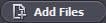 nút để nhập các tập tin WMV để ứng dụng này.
nút để nhập các tập tin WMV để ứng dụng này. - Nhấn "Thêm tập tin" tùy chọn trong cửa sổ của ứng dụng này để chuyển nhập video WMV mong muốn của bạn để ứng dụng này.
- Kéo và thả tập tin WMV bạn muốn ứng dụng này
Ứng dụng này hỗ trợ chuyển đổi hàng loạt. Bạn có thể nhập khẩu và chuyển đổi một số WMV tập tin tại một thời điểm.

2.chọn một iTunes hỗ trợ định dạng như là định dạng đầu ra
Như đã đề cập ở trên, iTunes hỗ trợ MPEG-4 trong MOV, MP4, định dạng M4V. Ở đây, chúng tôi đi MP4 ví dụ.
Ở phía bên phải của giao diện, bấm vào nút "Định dạng đầu ra" để bật lên cửa sổ định dạng đầu ra. Ở đây, bạn có thể mở định dạng danh sách thả xuống để chọn MP4 theo thể loại "Định dạng" > "Video". Tất nhiên, bạn có thể đi đến "Apple" thể loại để chọn bất kỳ định dạng trực tiếp-tối ưu hóa đầu ra một thay thế.

3.chơi WMV trong iTunes
Để bắt đầu WMV để iTunes chuyển đổi, chỉ cần nhấn "Chuyển đổi" nút ở góc dưới bên phải của giao diện của ứng dụng này. Nghe này, này Video Converter chuyển đổi file WMV sang một định dạng thân thiện iTunes. Bạn có thể xem phần trăm hoàn thành và thời gian còn lại. Chỉ cần cho này ứng dụng chạy dưới nền.
Khi chuyển đổi video được thực hiện, bạn có thể tìm thấy tập tin đầu ra bằng cách nhấn nút "Mở thư mục". Sau đó, bạn có thể bằng tay kéo tập tin đầu ra từ thư mục đầu ra vào thư viện iTunes. Bằng cách này, bạn có thể cảm thấy tự do để chơi WMV trong iTunes!

Video hướng dẫn: Làm thế nào để sử dụng WMV để iTunes chuyển đổi Video cho Windows
Phần 2: Miễn phí WMV để iTunes chuyển đổi
# 1. Miễn phí WMV để iTunes chuyển đổi Video: Wondershare Video Converter Free
Một hộp công cụ chuyển đổi video miễn phí không? Wondershare Video Converter Free có thể là lựa chọn đầu tiên của bạn. Nó hỗ trợ hầu như bất kỳ chuyển đổi video và âm thanh phổ biến. Thậm chí, bạn có thể sử dụng nó như là một biên tập video và video downloader. Chỉ cần mang nó để cắt, cắt, thêm phụ đề hay hiệu ứng video của bạn.
Nhược điểm: Ứng dụng này chỉ cho phép bạn chuyển đổi các video phổ biến, 3D và video HD được loại trừ. Cũng bạn không thể sử dụng nó để ghi video vào đĩa DVD. Điều quan trọng nhất là chất lượng video của bạn nguồn có thể mất.



Phần 3: Trực tuyến WMV để iTunes chuyển đổi
Bạn có thể sử dụng miễn phí chuyển đổi trực tuyến video dưới đây. Nó chuyển đổi video để hầu như bất kỳ định dạng.
Phần 4: Câu hỏi thường gặp về chuyển đổi WMV để iTunes
1. tôi không thể mở WMV tập tin trong QuickTime.
QuickTime hỗ trợ MP4, M4V và MOV. Nó không hỗ trợ WMV. Bạn có thể cài đặt các thành phần QuickTime như Perian hoặc Flip4Mac QuickTime hỗ trợ định dạng mở rộng. Hoặc sử dụng một chuyển đổi video để chuyển đổi WMV to QuickTime định dạng tương thích.
Kể từ khi QuickTime player hỗ trợ giới hạn video, bạn cũng có thể thử một số lựa chọn thay thế QuickTime để cho phép bạn chơi thêm video.
2.I không thể kéo WMV tập tin vào thư mục phim iTunes để quản lý.
Lý do là WMV không phải là iTunes được hỗ trợ. Bạn cần phải chuyển đổi WMV để định dạng tương thích iTunes đầu tiên.
3. tôi có rất nhiều tập tin WMV trong máy tính của tôi và tự hỏi nếu có bất kỳ cầu thủ để tôi chơi nó trong iPhone và iPad của tôi.
Có rất nhiều của bên thứ ba - máy nghe nhạc video ứng dụng để cho phép bạn xem video ở bất kỳ định dạng nào trên thiết bị Apple của bạn. Chỉ cần đọc qua bài viết này trên Video Player Apps (iOS và Android).
